今年の9月に行われた映像・写真の最新機材展示+スキルアップセミナー「CREATORS EDGE 2024」よりビデオサロン セミナーのひとつ、Adobeセッションとして行われた講演から注目部分を抜き出して誌面でお届けします。
協力:アドビ株式会社 テキスト:佐山幸弘
講師 Y2 (シネマティックビデオグラファー)
2019年に旅コンテンツをメインに映像制作を開始し、1年半後に前職を退社。現在はフリーランスとして東京を拠点に、観光、スポーツ、アパレルなど幅広い業界の映像制作に取り組む。同時にSNSコンテンツクリエイターとしても活動しており、InstagramやYouTubeなどで映像を発信。日本では珍しい、壮大な自然をとらえたシネマティック表現と、映像を引き立てるカラーグレーディングを得意とする。自身の活動を通して、「動画」や「映像」の本質的な魅力、素晴らしさをより多くの人に伝えていくことを目指している。
YouTube…Y2 and OGAHARU【色彩-SHIKISAI-】https://www.youtube.com/@yu_xion/featured
Instagram…https://www.instagram.com/yu_xion/
X(旧twitter)…https://twitter.com/zgmfx1020a

Premiere Proでカラーグレーディングする理由
動画も写真も似たようなフィーリングで編集する
普段からSNSをやっている方なら知っている方もいるかとは思いますが、改めて再生数を増やすポイントについて紹介したいと思います。まず、僕がやっているInstagramのリールやYouTubeのショートというのは、動画の尺が短ければ短いほど、再生数は伸びます。僕のイメージとしては30秒以内に収めると再生数が回るという認識です。それはなぜか? 動画の尺は長ければ長いほど1回見たときの満足度は高くなりますが、それで終わってしまいます。それに対し、「SNSを回す」という考え方をしたときに、短ければ短いほど「あれ、何だったんだろう?」となり、「もう1回、もう1回」と、ひとりの人が2回も3回も再生してくれます。
加えて、分かりやすさを重視したビジュアル特化の編集をすることです。今、SNSを眺めるとエンタメ要素の強いリールが多いと思いますが、僕の場合、カメラで撮った美しい映像、ビジュアル特化の映像をメインにしているので、「どうすれば伝わりやすくなるか?」という点を重視して編集しています。中でも、カラーグレーディングしたコンテンツが最も再生されるので、カラーグレーディングの「分かりやすいギャップ」を皆さんに見せるようにしています。
そして再現性の高さ、言い換えれば真似のしやすさです。カメラで動画を撮っている方なら共感してもらえると思いますが、憧れのクリエイターさんがいた場合、「この動画を真似したい」と思ってもらえるほうが、たくさんの人に見てもらえます。ただし、映画の世界の映像となると真似できませんので、僕は真似できる範囲の映像を作り、なるべく一般の人が見たときに「ああ、これ真似したい」と思ってもらえるようなものを作ることを心掛けています。
「COLOR GRADING PROCESS –SHOT ON SONY FX3-」という動画(*セミナー動画内で視聴できます)は、SNSで再生回数を回すために、カラーグレーディングのギャップを見せる映像になっています。たった13秒の動画ですが、70万回ぐらい再生されました。このように、カメラで動画を撮っていないようなライト層の人にも「動画って面白そうじゃん。個人で撮っても、これだけできるんだ!」と思ってもらえるような動画作りを普段から目指しています。
写真と動画の色味の差をなくし
フィードに並べたときの違和感をなくす
僕がなぜ、Premiere Proでカラーグレーディングするか? について説明します。カラーグレーディングにはPremiere Proのエフェクト「Lumetriカラー」を使用しますが、ここにある「基本補正」と「クリエイティブ」などの操作体系は、同じアドビさんの写真の現像ソフト「Lightroom」ととても似ています。僕は普段から写真の色編集用にLightroomを使っていますから、Premiere ProとLightroomを使うことで、動画も写真も似たようなフィーリングで編集できることにメリットを感じています。
操作体系が似ていると、完成した動画と写真の差が出にくくなります。SNSに投稿する方なら分かると思いますが、写真と動画の色味に違いがあると、フィードに並んだときに色味にバラツキが出てしまい、見栄えがとても悪くなります。そこで僕は動画と写真の編集ソフトをアドビで揃えてることで、同じような色味のサムネイルがフィードに並ぶようにしています。また、直感的に操作できるので、時短になる点も大事なことです。やはり、SNSで運用する上では時短の要素はとても大切です。
カラーグレーディングのときに気をつけることは、“やり過ぎないこと”。映画みたいな色味を僕も最初は目指していました。リファレンスとして真似したいし、格好いいなと思っていましたから。しかし、僕みたいに自然光で撮ってカラーグレーディングするものと、スタジオなどでセットを組み、光の当たり方を作った上でカラーグレーディングするものとでは、色の入りやすさが全然違います。僕はあくまで元の素材を生かした色作りをしていますので、無理に映画のような雰囲気にしなくても、しっかりとした手順を踏むことによって、ビジュアルに特化した映像を作ることができます。これから紹介する方法を参考に、機会があったらやってみてください。
未経験者でも真似できる!
「Lumetriカラー」を使ったカラーグレーディング手順
僕みたいなカラーグレーディングをする場合の最初のポイントは、「自分の目で見た色」になるべく戻すことです。僕も編集を始めたばかりの頃は「きちんと変化をつけないとカラーグレーディングとして成立していないのでは?」と思っていました。しかし、実際はそんなことはありません。元データはかなり綺麗なので、自分が見た景色の状態に戻してあげる作業を最初にやった上で、そこから、天候や雰囲気などを味付けぐらいの気持ちで、やり過ぎない程度に収めるのがとても重要かと思います。
それでは具体的に僕が行うカラーグレーディングの手順をみていきましょう。
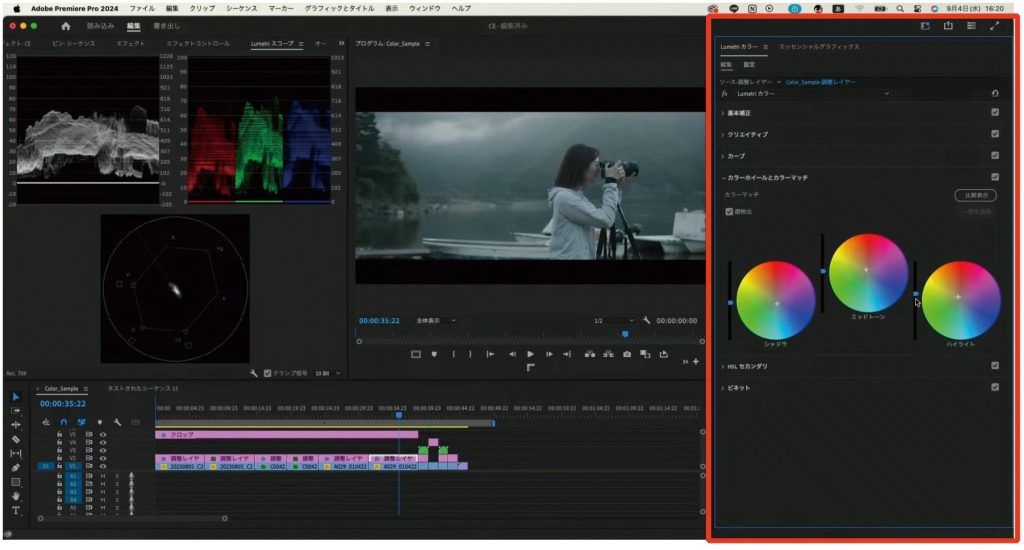



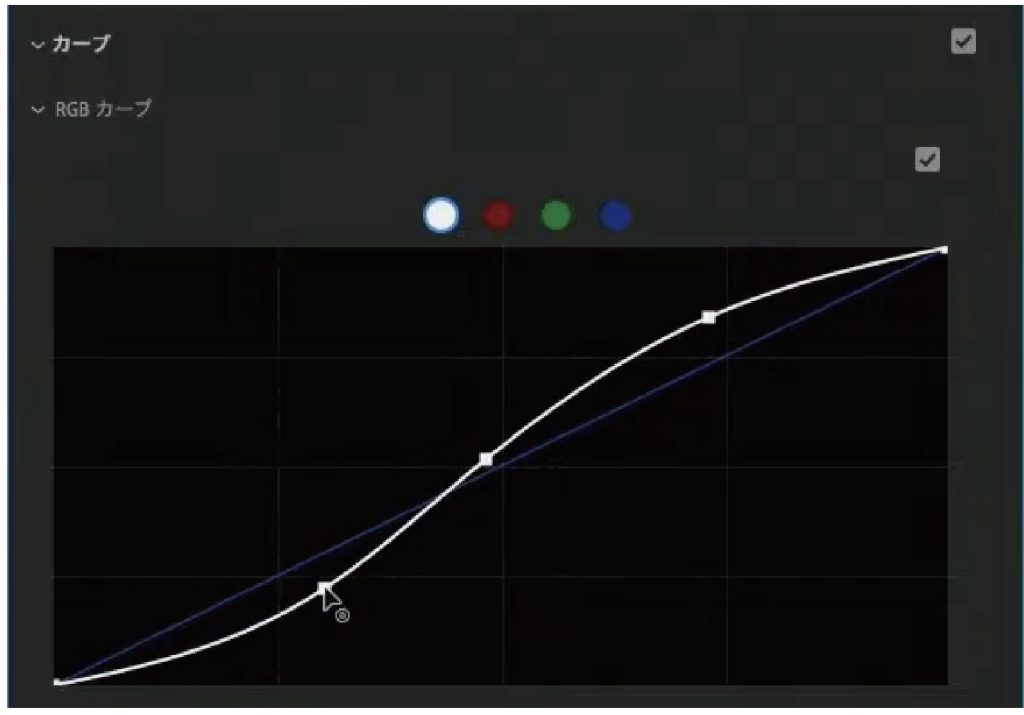

「基本補正」の「ライト」を使い、細かいところの明るさを調整していきます。ここではまず「コントラスト」の値を上げて、明るい部分、暗い部分をはっきりさせていきます。明るさを調整できる「露光量」はノイジーになるのであまりいじりません。次に、映像の中の明るい部分を調整できる「ハイライト」も上げて明るくし、「シャドウ」の値を下げて暗い部分を占め、コントラストをより強くしていきます。
ここでの作業は「RGBカーブ」とあまり変わりませんが、より細かく調整できるのが「基本補正」と理解してもらうと分かりやすいと思います。さらに「白レベル」や「黒レベル」を調整すると大きく変わり、かなり色が戻ってきますので、ここから世界観を作っていきます。

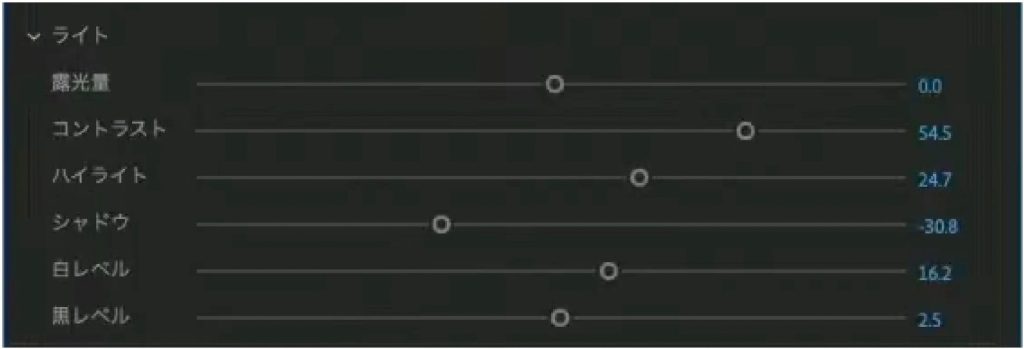

世界観を作るために「カラーホイール」で調整します。この映像は曇りの素材ですが、ここで気をつけていることは、「曇りの素材をわざわざ晴れのような素材にしない」ということ。僕は逆にこのトーンをより綺麗にすることを心がけます。まず、「シャドウ」を青のほうに振って、全体のトーンを青くしていきます。
そうすると冷た過ぎると感じることが多いので、「ミッドトーン」と「ハイライト」を少し黄色やオレンジのほうに持っていくことでによって、山肌がうっすら色づきます。
さらに、ホイールの横にあるスライダーを使い、コントラストを微調整します。暗部の明るさは「シャドウ」のスライダーで調整し、引き締めることが多いです。

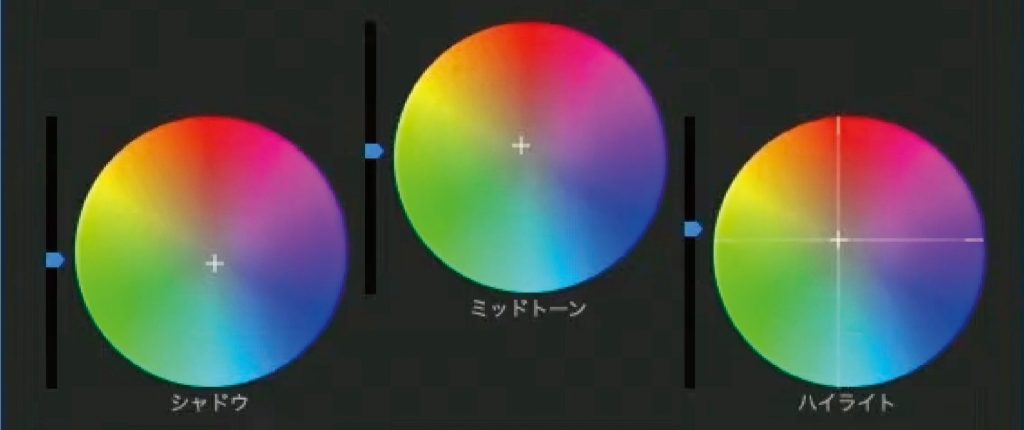

「クリエイティブ」で最終調整をかけていきます。「調整」にある「シャドウ色相調整」と「ハイライト色相調整」を使います。映像の暗い部分の青をもう少し強くしたいと思ったら、「シャドウ色相調整」で青に持っていきます。青くし過ぎたり、人肌が不自然になってしまったら、「ハイライト色相調整」を少し黄色かオレンジのほうに調整してあげるとナチュラルになっていきます。
ここまでやれば完成に近づきます。同じく「調整」にある「自然な彩度」と「彩度」を使い、色の彩度と濃さを調整します。お勧めは「自然な彩度」の値を上げて少し強めにして、普通の「彩度」はあまり上げすぎないことです。「自然な彩度」のほうがナチュラルに発色させることができりからです。

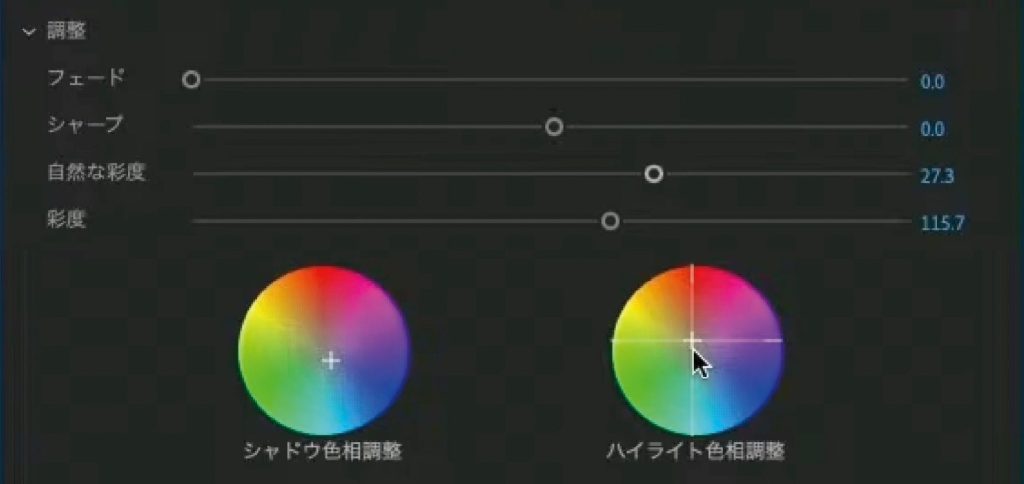

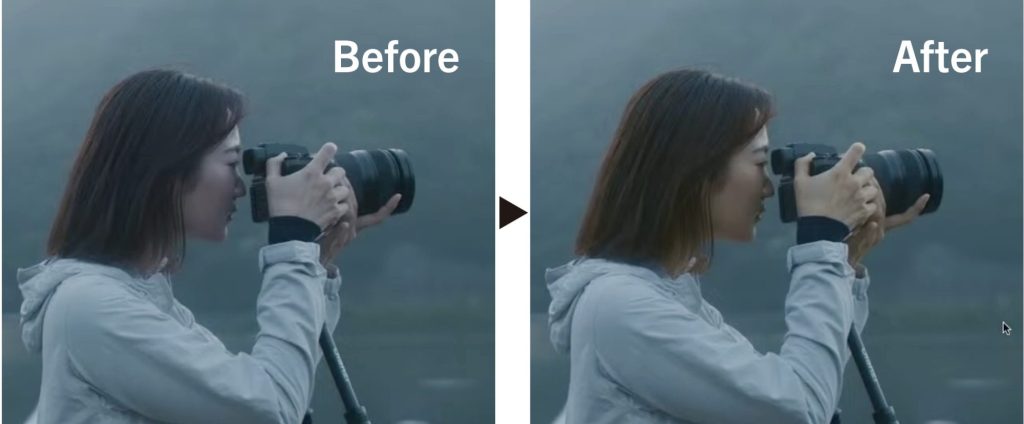
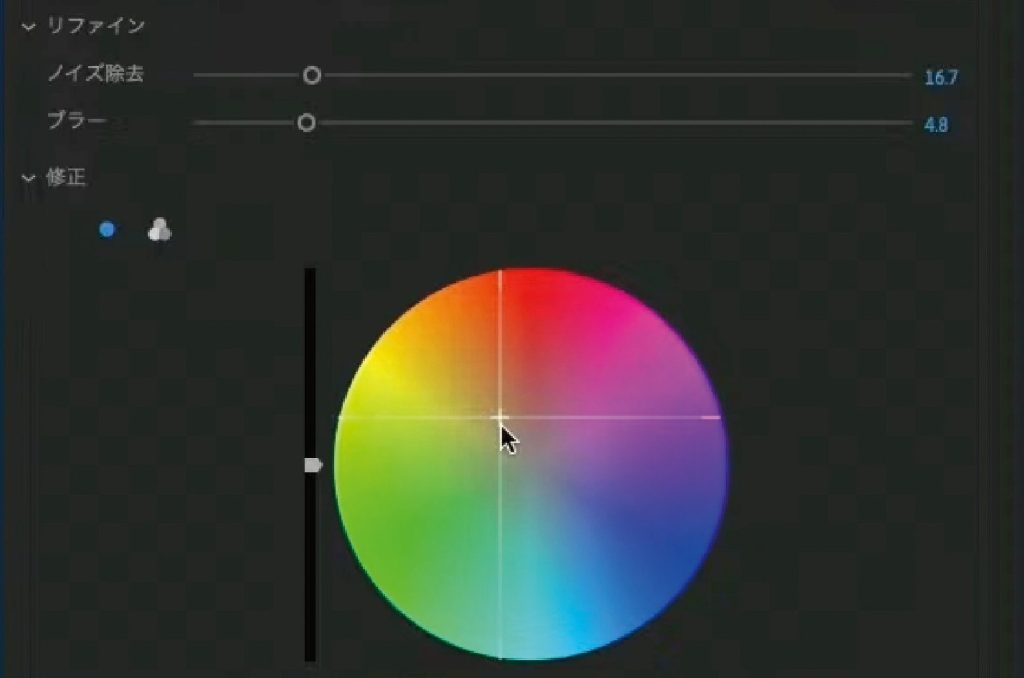
【Adobe Premiere Pro アップデート情報】8月に公開されたパブリックベータ版でカラーマネージメントシステムがアップデートされました。LogやRAWなど異なる形式で撮影された素材を混在させても、それぞれ自動的に認識し、LUTを使わなくてもアウトプットに合わせてトーンマッピングしてくれるので、編集者はカラーグレーディングに専念でき、クリエイティブな作業が迅速に行えるようになります。

